Все способы:
Эпоха клавишных смартфонов сегодня закончилась – основным средством ввода на современных устройствах стал сенсорный экран и экранная клавиатура. Как и многое другое ПО на Android, клавиатуру также можно сменить. Читайте ниже, чтобы узнать, как это сделать.
Меняем клавиатуру на Android
Как правило, в большинстве прошивок встроена только одна клавиатура. Следовательно, чтобы её сменить, потребуется установить альтернативную – можете воспользоваться этим списком, или выбрать любую другую понравившуюся из Google Play. В примере мы будем использовать Gboard.
Будьте бдительны – нередко среди keyboard-приложений попадаются вирусы или трояны, которые могут украсть ваши пароли, так что внимательно читайте описания и комментарии!
- Скачайте и установите клавиатуру. Сразу после установки её открывать не нужно, поэтому нажмите «Готово».
- Следующий шаг – открыть «Настройки» и найти в них пункт меню «Язык и ввод» (его местоположение зависит от прошивки и версии Android).
Зайдите в него. - Дальнейшие действия также зависят от прошивки и версии устройства. Например, на Samsung под управлением Android 5.0+ потребуется нажать еще «По умолчанию».
И во всплывающем окне нажать «Добавить клавиатуры». - На других устройствах и версиях ОС вы сразу перейдете к выбору клавиатур.
Поставьте галочку напротив вашего нового средства ввода. Прочитайте предупреждение и жмите «ОК», если уверены в этом. - После этих действий Gboard запустит встроенный в себя Мастер по настройке (также подобное присутствует и во многих остальных клавиатурах). Перед вами возникнет всплывающее меню, в котором следует выбрать Gboard.
Затем нажмите «Готово».
Обратите внимание, что некоторые приложения не имеют в себе встроенного Мастера. Если после действий шага 4 ничего не происходит, переходите к пункту 6. - Закройте или сверните «Настройки». Проверить клавиатуру (или переключить её) можно в любом приложении, которое содержит в себе поля для ввода текста: браузеры, мессенджеры, блокноты. Подойдет и приложение для СМС. Зайдите в него.
- Начните вводить новое сообщение.
Когда появится клавиатура, в строке состояние будет отображаться уведомление «Выбор клавиатуры».
Нажатие на это уведомление покажет вам знакомое всплывающее окно с выбором средства ввода. Просто отметьте в нем нужное, и система автоматически на него переключится.
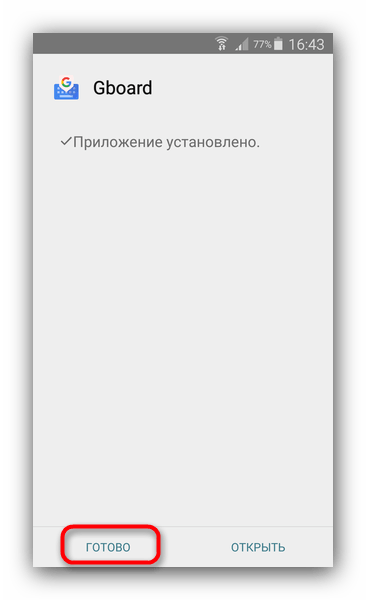
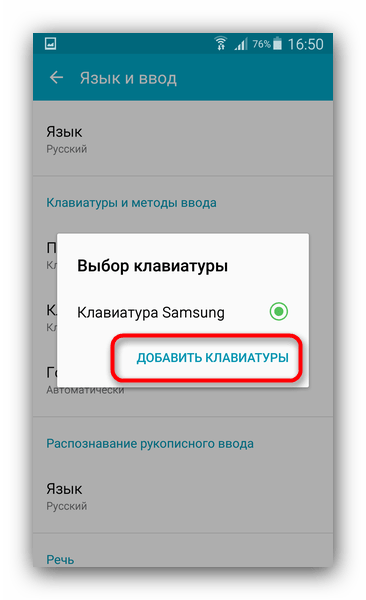
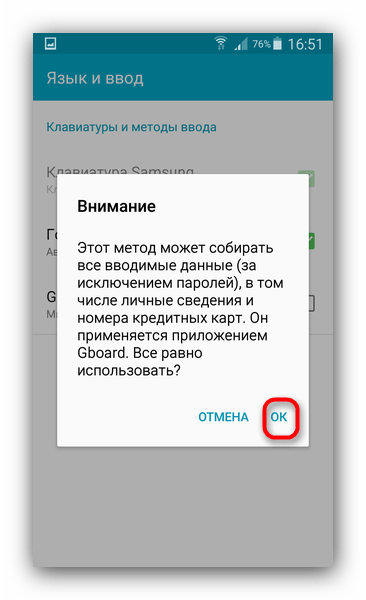
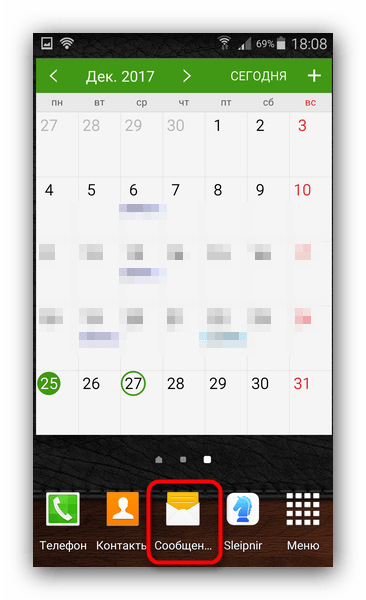
Таким же способом, через окошко выбора способа ввода, можно устанавливать клавиатуры, минуя пункты 2 и 3 — просто нажмите «Добавить клавиатуры».
С помощью такого метода вы сможете установить несколько клавиатур для разных сценариев использования и легко переключаться между ними.
 Наша группа в TelegramПолезные советы и помощь
Наша группа в TelegramПолезные советы и помощь
 lumpics.ru
lumpics.ru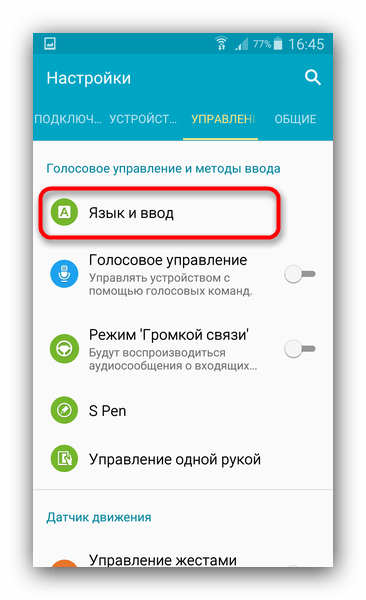
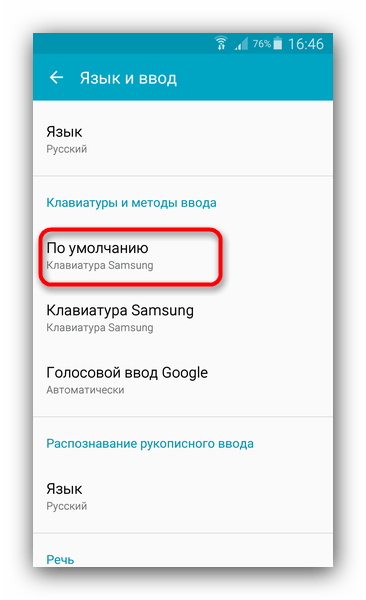
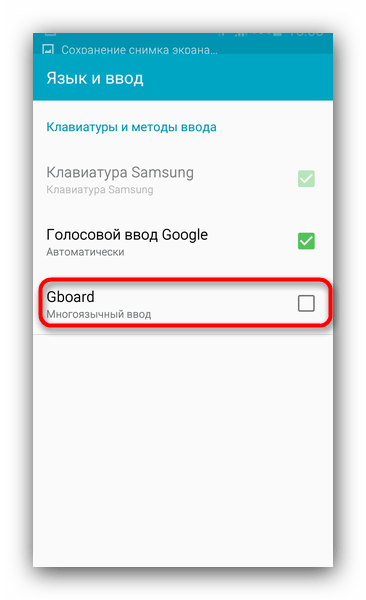
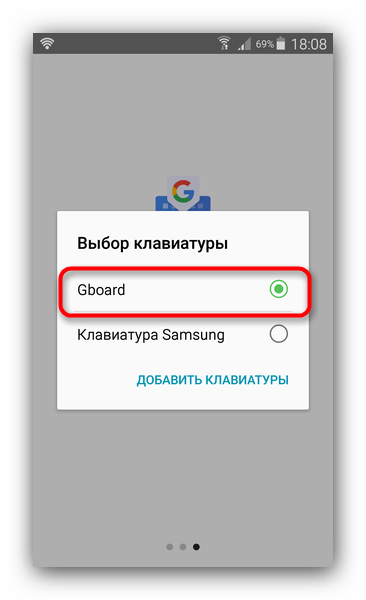
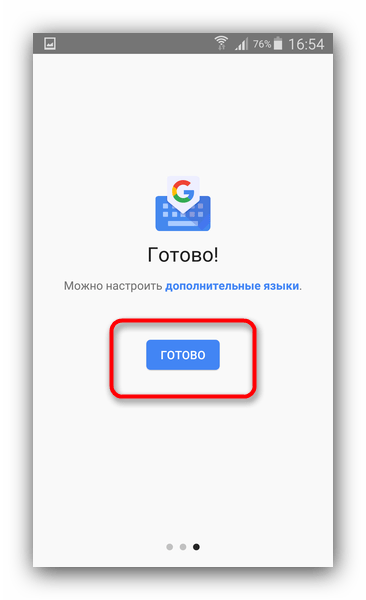

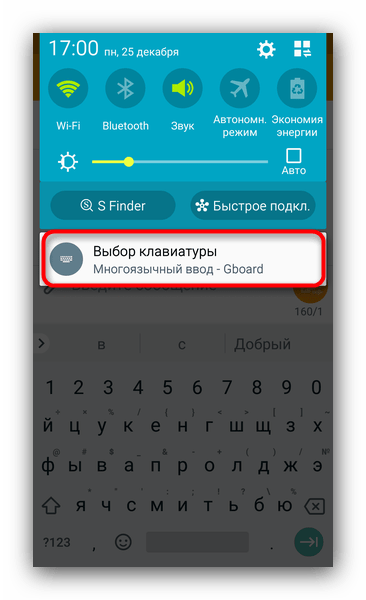
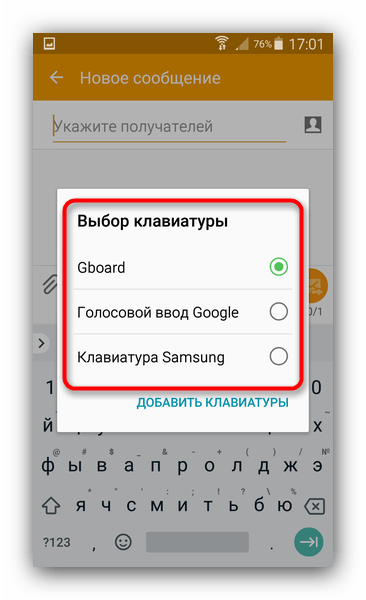
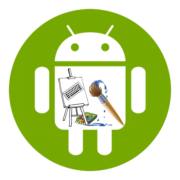



Задайте вопрос или оставьте свое мнение